
Windows 10 的 2019 年 5 月更新具有新的、更亮的默认桌面背景。它看起来很棒 - 带有 新的浅色主题。如果您使用 Windows 10 的深色主题,您可能需要更深的背景。
奇怪的是,Windows 10 的原始桌面背景已从最新版本的 Windows 10 中删除。您必须从 Web 下载它或从旧的 Windows 10 PC 复制其文件。
Microsoft 并未在我们能找到的任何地方托管此壁纸图片,但您可以从其他地方下载它。我们在 Imgur 上找到了 Windows 10 原始桌面壁纸的 4K 副本。不同尺寸以及更多 Windows 10 的其他默认壁纸也可供下载。(微软在此处提供其他 Windows 10 壁纸,但不提供原始 Windows 10 壁纸。)
只需右键单击 Imgur 上的图像文件,然后使用浏览器将其保存到您的计算机——在 Chrome 中,选择“将图像另存为”。
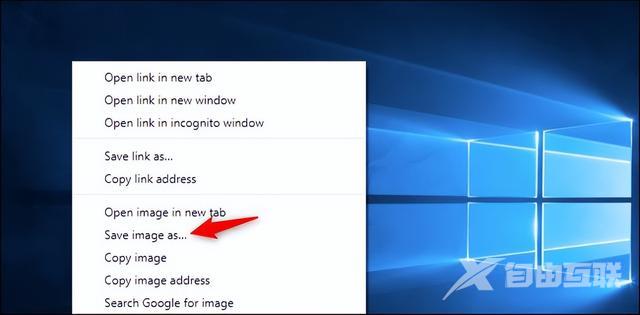
如果您有一台运行旧版 Windows 10 的计算机,您还可以保存一份桌面壁纸的副本。只需前往 C:\Windows\Web\4K\Wallpaper\Windows 即可找到各种分辨率的背景文件。“img0_3840x2160.jpg”文件为4K版本。
将其保存到 OneDrive、Dropbox、Google Drive、USB 驱动器、网络文件共享,或通过电子邮件将其发送给您自己 — 无论您想以何种方式存储它。将其移至您的新 PC。
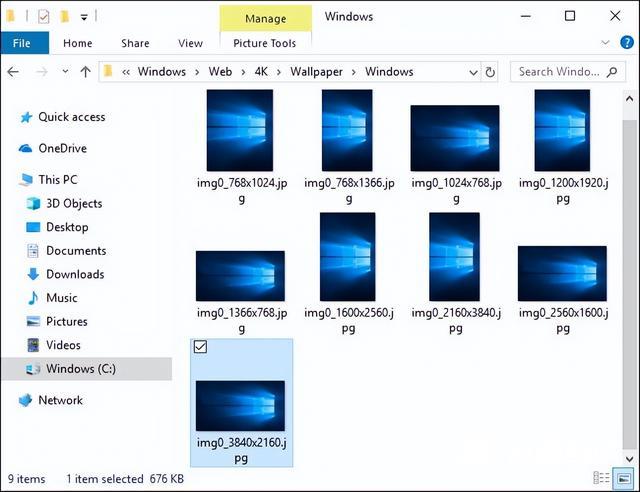
将图像下载到您的 PC 或从另一台计算机复制后,您可以右键单击它并选择“设置为桌面背景”,使其成为您系统的桌面背景。
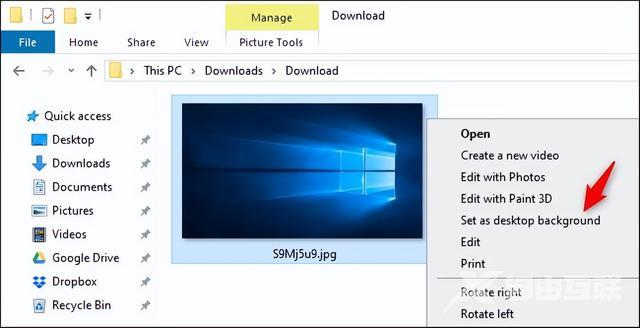
您还可以前往“设置”>“个性化”>“背景”,然后使用“浏览”按钮在系统上查找壁纸图像。
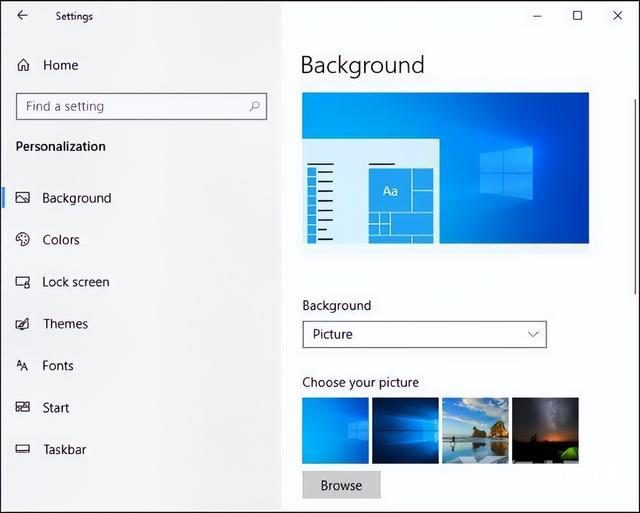
您可以通过访问Microsoft Store 中的Windows 主题部分下载更多免费桌面背景。当然,您也可以从网络上的任何地方下载图像并将其设置为桌面壁纸——只有确保它具有足够高的分辨率,否则当它被拉伸以填满您的计算机桌面时会看起来很糟糕。
win10主题桌面背景颜色